Create target group & ALB
Create a Target group
- Click “Create Target group”

- Choose a target type: IP address
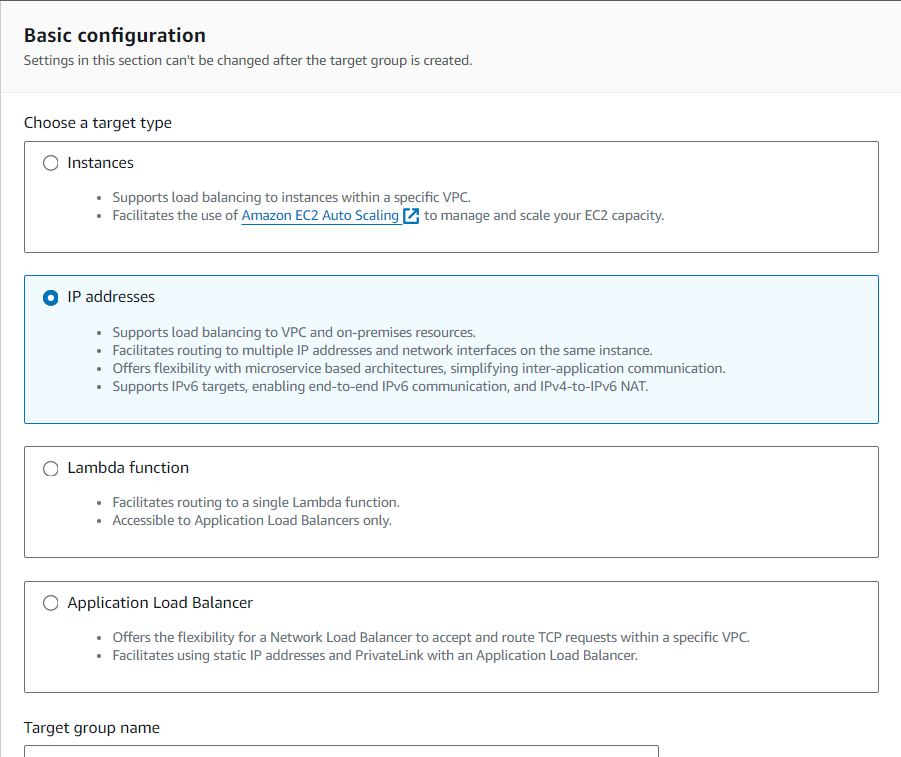
- Protocol: HTTP
- IP Address: Ipv4
- VPC: d-vpc-01-vpc
- Protocol version: HTTP1
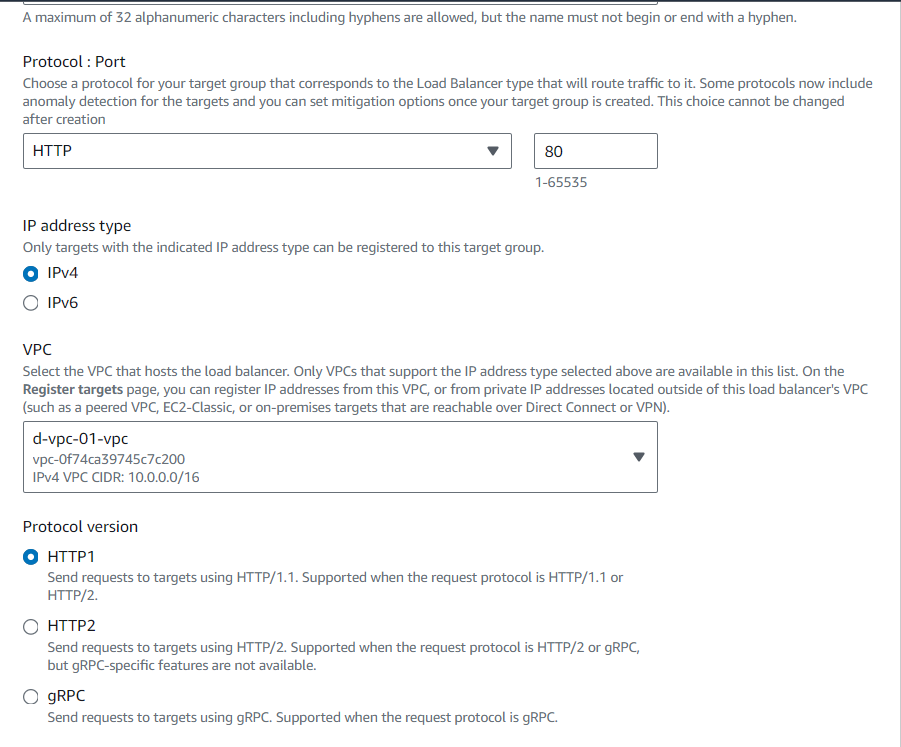
IP Address
- Step 1: Choose a Network
- Network: d-vpc-01-vpc
- Step 2: Specify Ips and define port
- Enter an Ipv4 address from a VPC Subnet: “10.0.0.”
- Step 3: Review IP targets to include in your group => create target group
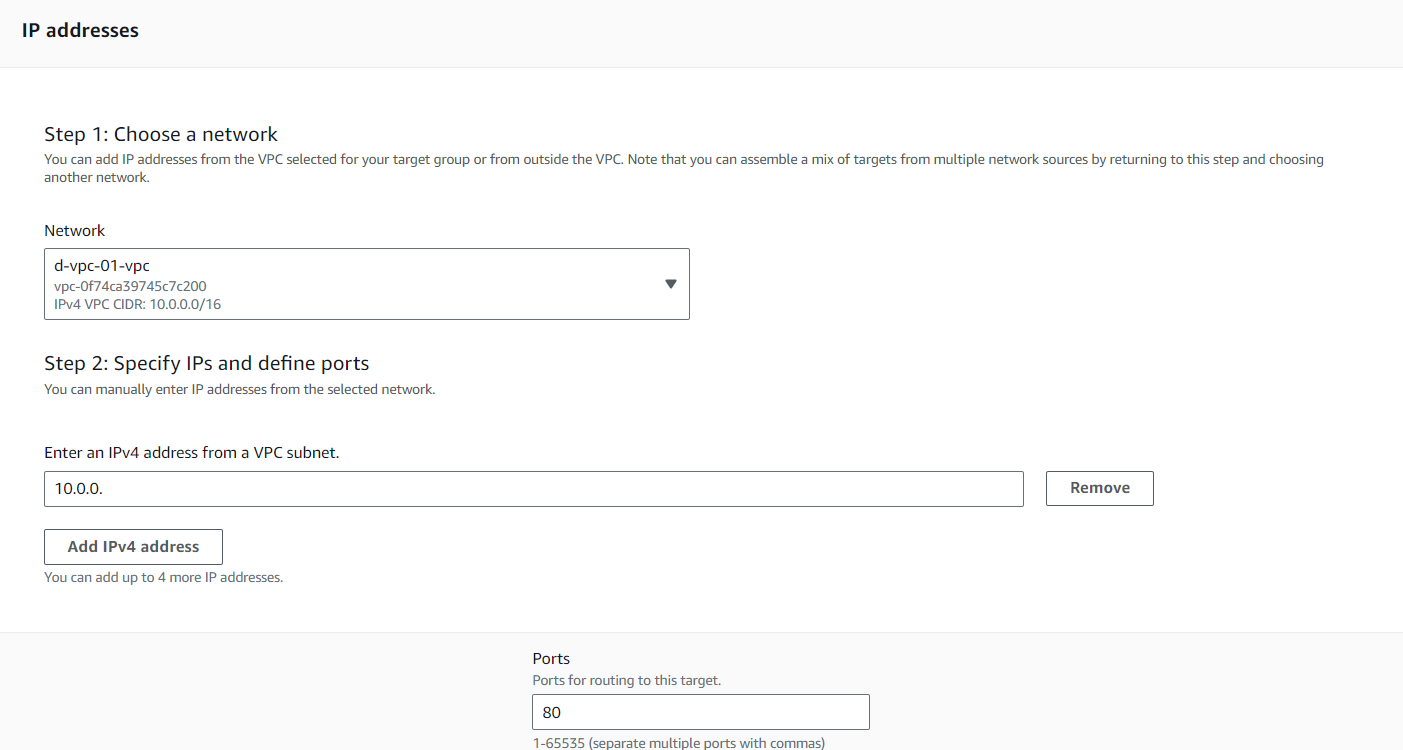
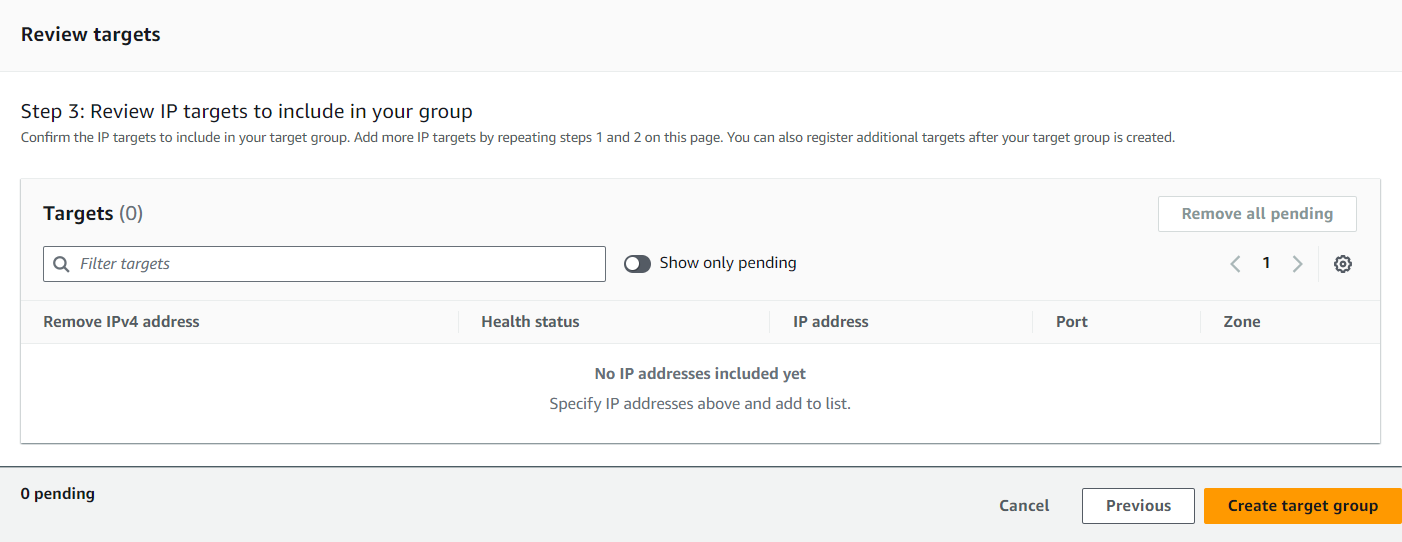
Create an Application Load Balancer
- Click “Create Load Balancer”
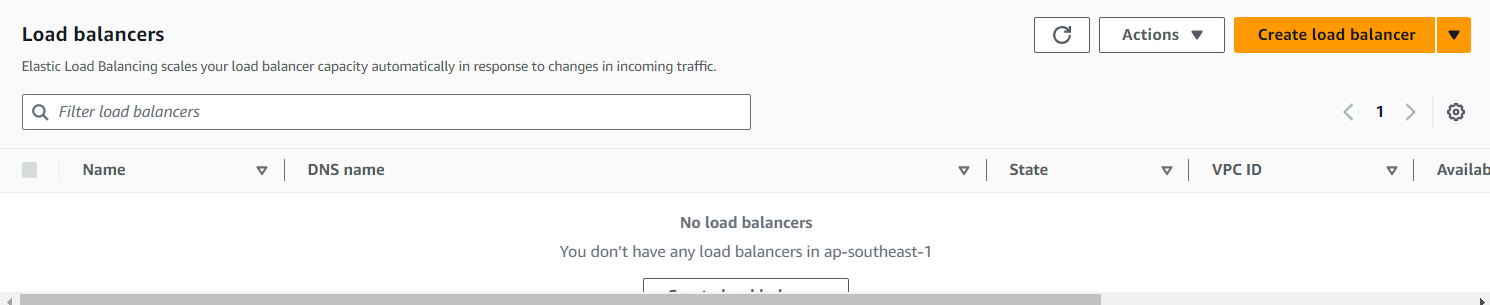
- Application load balancer => Create
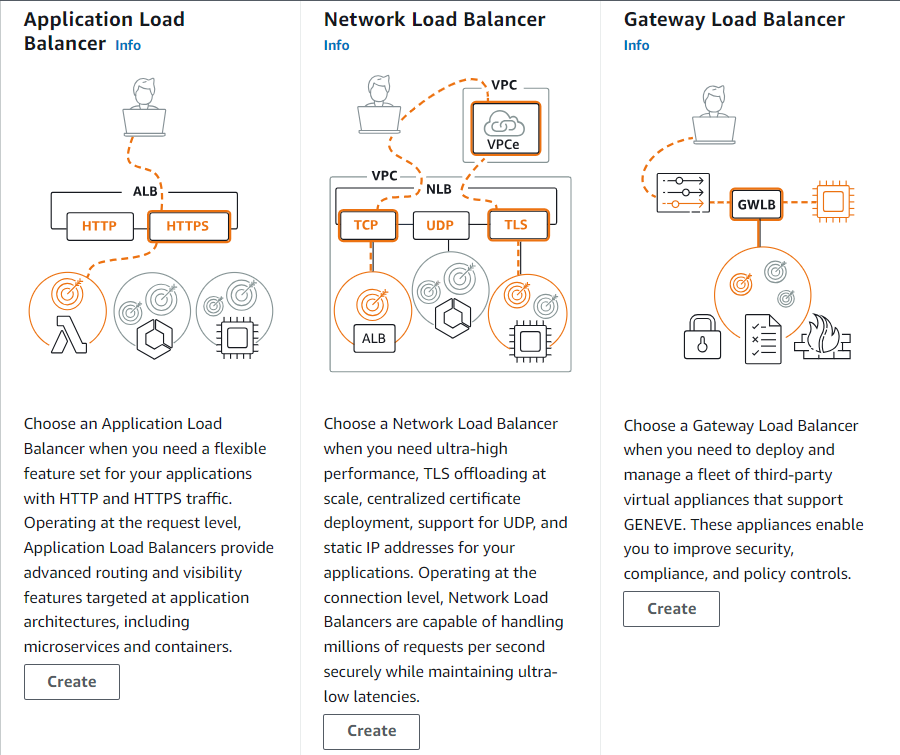
Basic configuration
- Load balancer name: “d-alb-web-app”
- Scheme: Internet-facing
- Load balancer IP address type: Ipv4
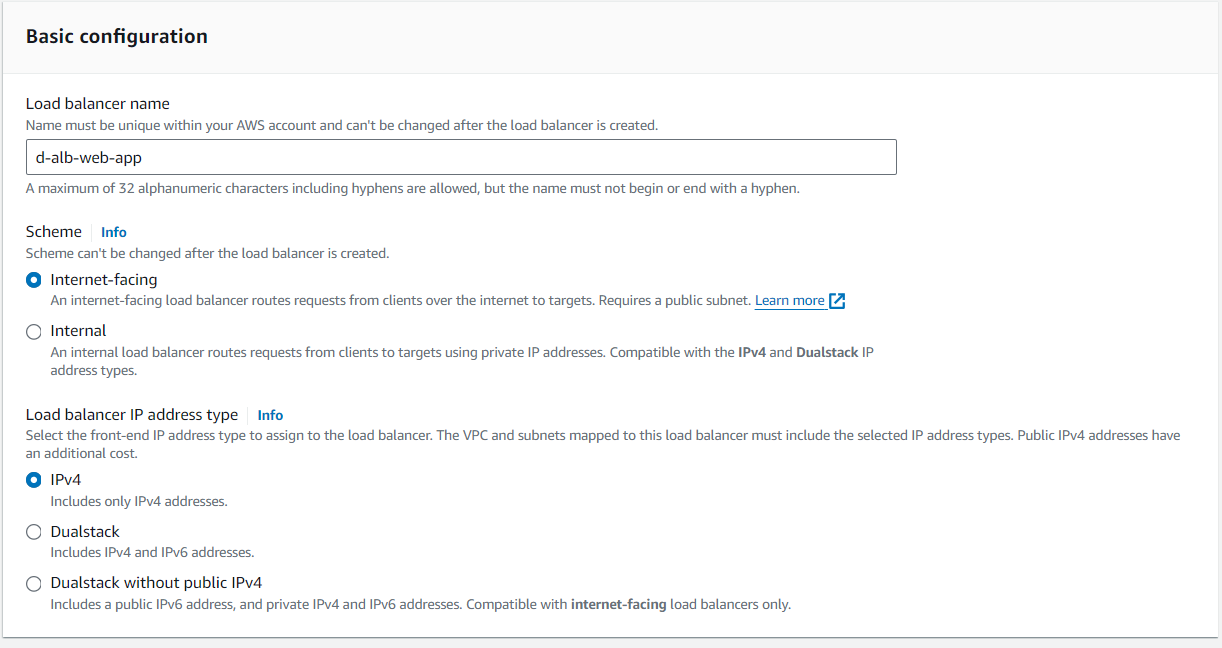
Network mapping
- VPC: d-vpc-01-vpc
- AZ: specify at least two AZs and one subnet per zone
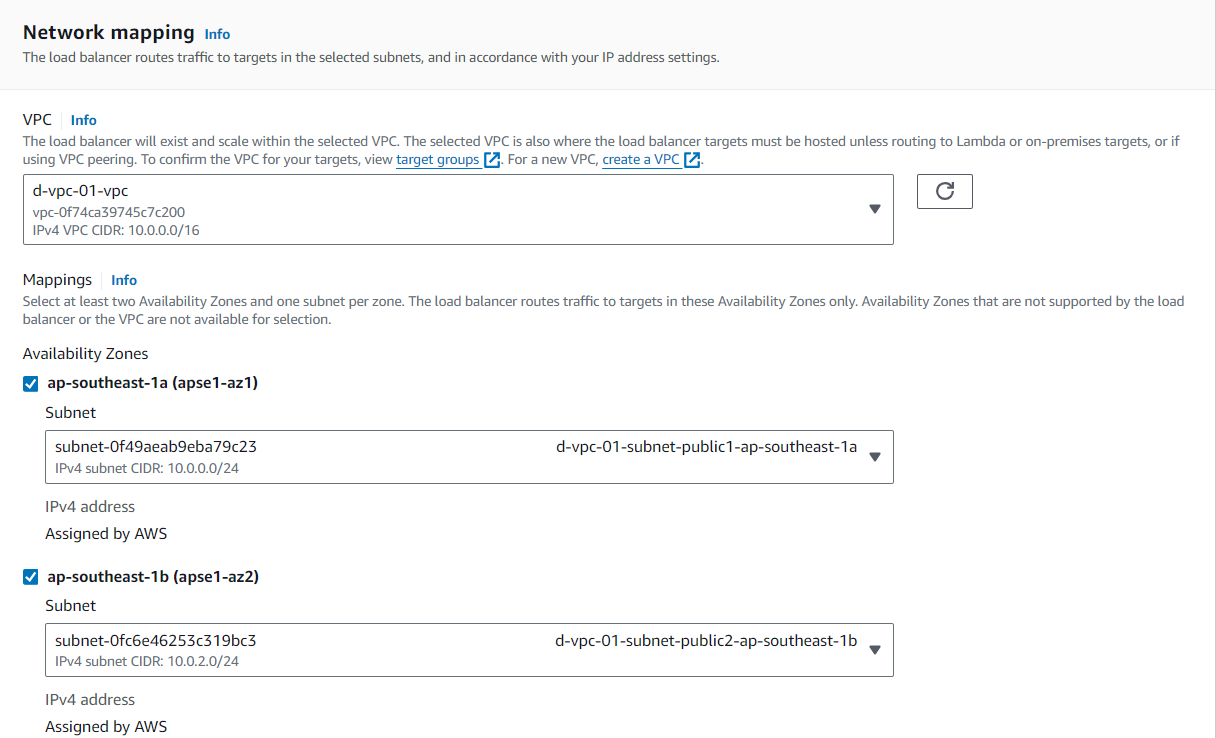
- Security group: “d-sg-alb-web-app” (add rule https 443 for sg-alb)
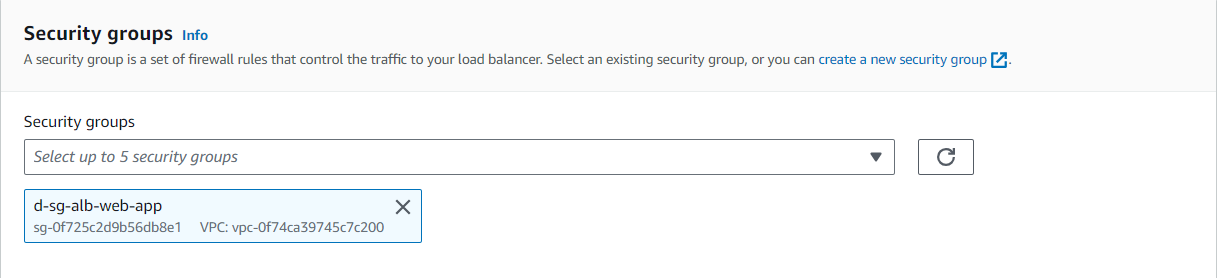
Listener Configuration
- Protocol: HTTPS
- Port: 443
- Forward to: “d-tg-web-app”
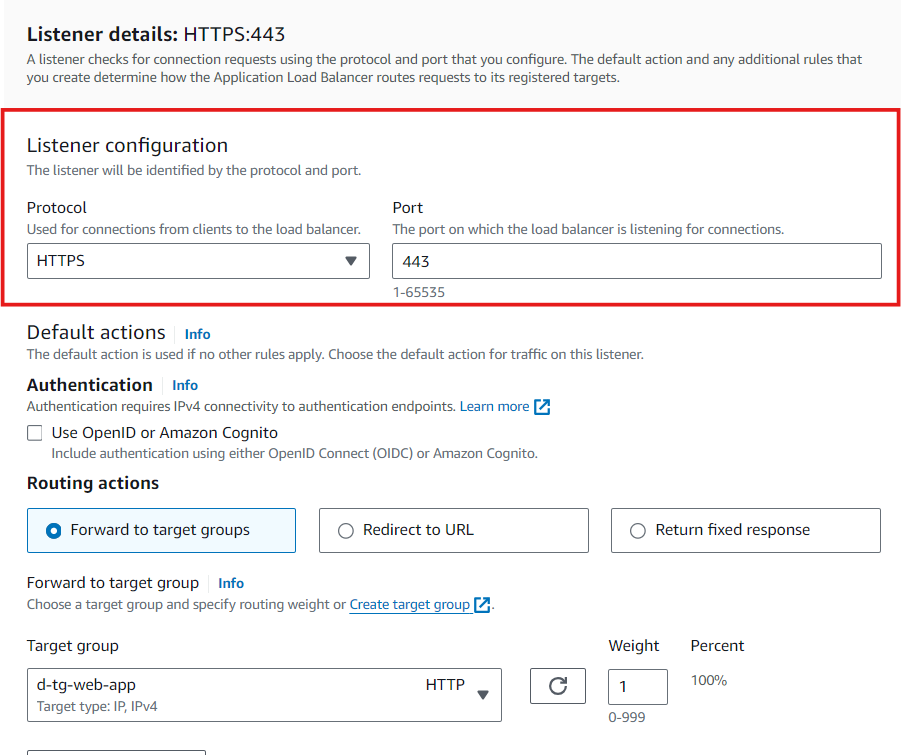
Secure listener setting
Security policy
- Security category: ALL security policies
- Policy name: default
Default SSL/TLS server certificate
- Certificate source: From ACM
- Certificate (From ACM): cloud-sangnguyen.click
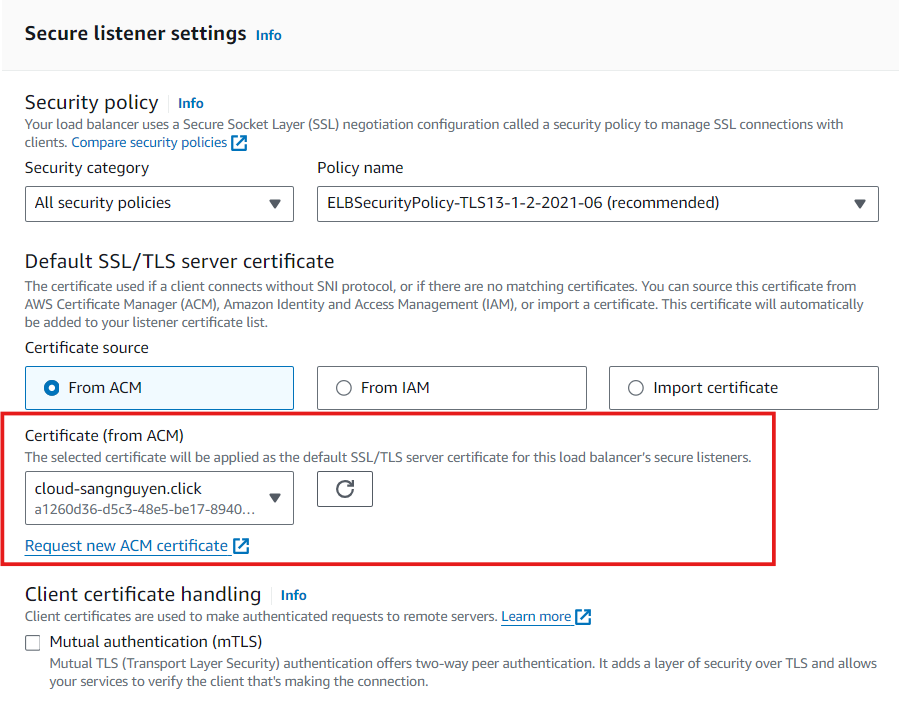
Confirm Load Balancers
